Из вашей папки репозитория Git™ щелкните правой кнопкой по пробелу Браузера текущей папки и выберите Source Control> Branches. В диалоговом окне Branches можно просмотреть, переключить, создать и объединить ветви.
Можно смотреть информацию о каждом узле фиксации. Выберите узел в схеме Branch Browser, чтобы просмотреть автора, дату, сообщение о фиксации и измененные файлы.
Branch Browser в этом рисунке показывает историю ветви в качестве примера.
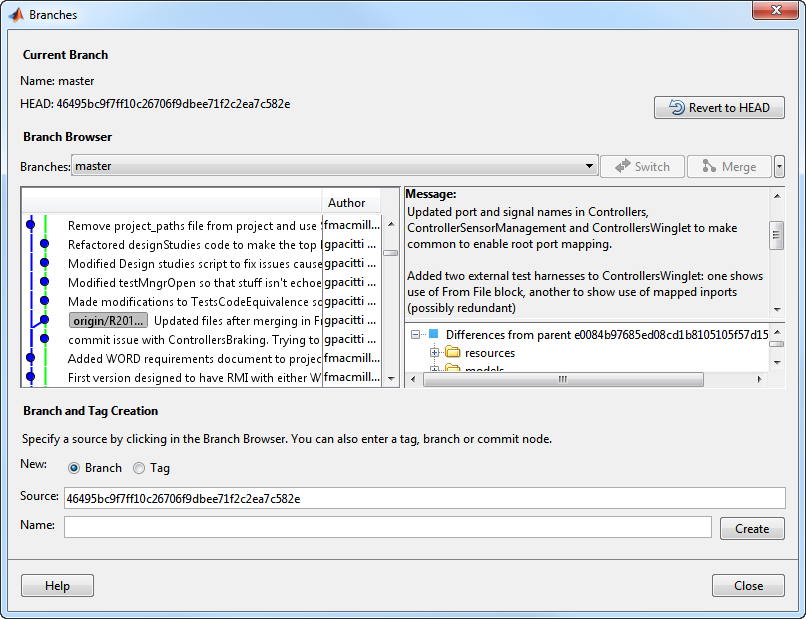
Выберите источник для новой ветви. Кликните по узлу в схеме Branch Browser или введите уникальный идентификатор в текстовое поле Source. Можно ввести тег, имя ветви или уникальный префикс хеша SHA1 (например, 73c637 идентифицировать определенную фиксацию). Оставьте значение по умолчанию, чтобы создать ветвь от главы текущей ветви.
Введите имя в текстовом поле Branch name и нажмите Create.
Чтобы работать над файлами на вашей новой ветви, переключите свой проект на ветвь.
В Branches выпадающий список выберите ветвь, на которую вы хотите переключиться и нажать Switch.
Закройте диалоговое окно Branches и работайте над файлами на своей ветви.
Для следующих шагов смотрите Получение по запросу, Нажатие и Файлы Выборки с Git.
Из вашей папки репозитория Git щелкните правой кнопкой по пробелу Браузера текущей папки и выберите Source Control> Branches.
В диалоговом окне Branches, в Branches выпадающий список, выбирают ветвь, вы хотите и нажать Switch.
Закройте диалоговое окно Branches и работайте над файлами на своей ветви.
Из вашей папки репозитория Git щелкните правой кнопкой по пробелу Браузера текущей папки и выберите Source Control> Branches.
Чтобы исследовать различия в файле между текущей версией и ее родительским элементом, щелкните правой кнопкой по файлу по дереву под Differences from parent и выберите Show Difference.
Чтобы исследовать различия в файле между любыми двумя версиями включая версии на двух различных ветвях разработки, удержите клавишу Ctrl и выберите две различных версии. Щелкните правой кнопкой по файлу по дереву под Difference from selection и выберите Show Difference.
MATLAB® открывает отчет сравнения. Можно сохранить копию выбранного файла на любой версии. Щелкните правой кнопкой по файлу и выберите Save As, чтобы сохранить копию файла на выбранной версии. Выберите Save Parent As, чтобы сохранить копию файла на предшествующей версии. Это полезно, если вы хотите протестировать, как код запустился в предыдущих версиях или на других ветвях.
Прежде чем можно будет объединить ветви, необходимо установить Git командной строки на системном пути и зарегистрировать двоичные файлы, чтобы препятствовать тому, чтобы Git вставил маркеры конфликта. Смотрите Клиент Git Командной строки Установки.
После того, как вы выберете изменения, необходимо объединить. Для получения дополнительной информации смотрите Выборку и Слияние.
Объединять любые ветви:
Из вашей папки репозитория Git щелкните правой кнопкой по пробелу Браузера текущей папки и выберите Source Control и Branches.
В диалоговом окне Branches, от Branches выпадающий список, выбирают ветвь, которую вы хотите объединить в текущую ветвь и нажать Merge.
Закройте диалоговое окно Branches и работайте над файлами на своей ветви.
Если слияние ветви вызывает конфликт, который Git не может разрешить автоматически, ошибочное диалоговое окно сообщает, что автоматическое слияние перестало работать. Разрешите конфликты перед продолжением.
Не перемещайте или удаляйте файлы за пределами MATLAB, потому что это может вызвать ошибки на слиянии.
Чтобы сохранить вашу версию файла, щелкните правой кнопкой по файлу и выберите Mark Conflict Resolved.
Нажмите Commit Modified Files, чтобы фиксировать ваше изменение, которое отмечает разрешенный конфликт.
Если вы объединяете ветвь и существует конфликт в файле, Git отмечает файл, как конфликтуется и не изменяет содержимое. Щелкните правой кнопкой по файлу и выберите Source Control> View Conflicts. Отчет сравнения открывается, который показывает различия между файлом на вашей ветви и ветвью, в которую вы хотите объединить. Решите, как разрешить конфликт. См. Разрешение конфликтов системы контроля версий.
Из вашей папки репозитория Git щелкните правой кнопкой по пробелу Браузера текущей папки и выберите Source Control> Branches.
В диалоговом окне Branches нажмите Revert to Head, чтобы удалить все локальные изменения.
В диалоговом окне Branches под Branch Browser расширьте Branches выпадающий список и выберите ветвь, которую вы хотите удалить.
На ультраправом кликните по стрелке вниз и выберите Delete Branch.
Вы не можете отменить удаление ветви.